Bạn có thể vẽ bán kính trên Google Maps không?

Mặc dù Google Maps không hỗ trợ chức năng bán kính, nhưng bạn có thể sử dụng dịch vụ bản đồ trực tuyến như CalcMaps và Maps.ie để vẽ bán kính xung quanh một vị trí.

Google Maps lưu giữ lịch sử của mọi nơi bạn đã đến. Điều này có thể hữu ích cho một số người vì bạn không bao giờ biết khi nào mình có thể đến nơi đó một lần nữa. Tuy nhiên, một số có thể không thích ý tưởng Google lưu giữ thông tin đó và bây giờ muốn xóa lịch sử Google Maps của họ sau mỗi lần sử dụng.
Để xóa lịch sử Google Maps của bạn , trước tiên, bạn cần biết cách truy cập nó. Tin tốt là các bước rất dễ thực hiện và bạn đã xóa lịch sử của mình trước khi biết điều đó. Vì vậy, nếu bạn không có nhiều thời gian để làm việc này, bạn vẫn sẽ hoàn thành khi có thời gian rảnh rỗi.
Cho dù bạn đang sử dụng Android hay iOS, bạn sẽ rất vui khi biết rằng các bước đều giống nhau. Tất cả những gì bạn cần làm là mở Google Maps và nhấn vào ảnh hồ sơ của bạn . Khi cửa sổ mới xuất hiện, chọn Cài đặt .
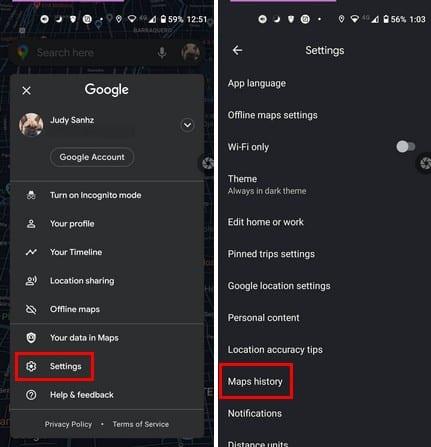
Khi bạn ở trong Cài đặt, tùy chọn Lịch sử bản đồ sẽ ở phía dưới cùng mà không cần vuốt. Trên trang tiếp theo, hãy nhấn vào các dấu chấm ở bên phải nơi có nội dung Tìm kiếm hoạt động của bạn. Nếu bạn chỉ cần vuốt xuống một chút nữa, bạn có thể thấy danh sách những nơi bạn đã đến.
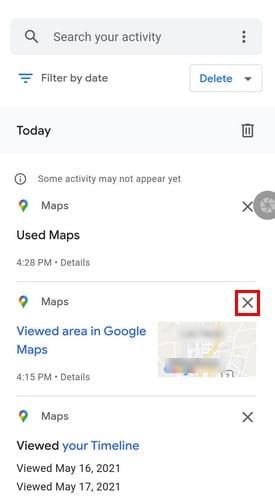
Nếu bạn chỉ muốn xóa một lượt truy cập mà bạn không muốn bất kỳ ai nhìn thấy, hãy vô tình chạm vào X ở bên phải của lượt truy cập đó và lượt truy cập đó sẽ bị xóa.
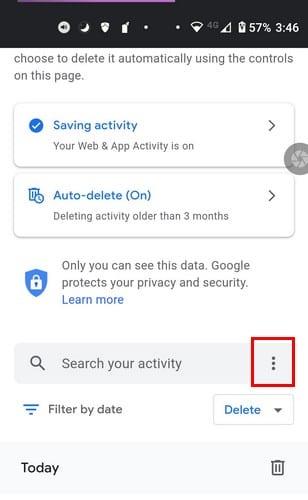
Bạn sẽ thấy các tùy chọn như:
Bạn có thể chọn xóa hoạt động của mình ít nhất là một giờ, Ngày trước, Mọi thời gian và Phạm vi tùy chỉnh trong hoạt động xóa.
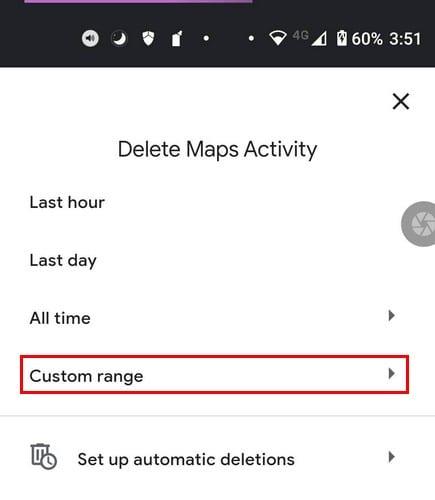
Trong Phạm vi tùy chỉnh, bạn sẽ cần đặt ngày bắt đầu và ngày kết thúc khi bạn muốn xóa dữ liệu. Khi bạn đã đặt ngày, hãy nhấn vào nút Tiếp theo, kiểm tra ngày để đảm bảo không có bất kỳ sai sót nào. Chọn nút Xóa và bạn đã sẵn sàng.
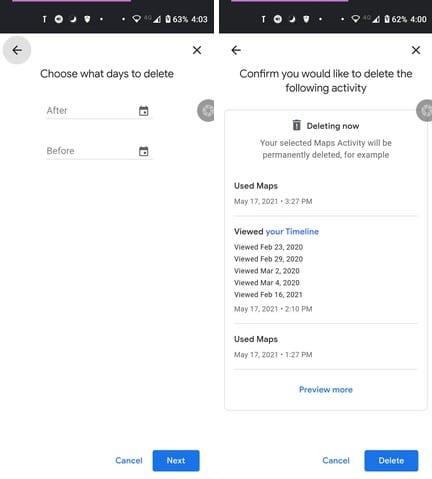
Nếu bạn gặp sự cố với tùy chọn đó, bạn luôn có thể thử:
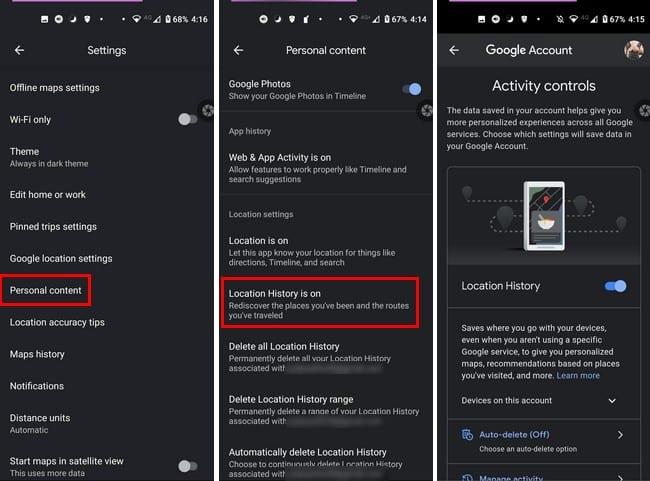
Tại đây, bạn có thể tắt lịch sử vị trí hoặc chỉ xuống một chút và quản lý hoạt động của mình hoặc điều chỉnh tùy chọn tự động xóa theo ý muốn của bạn.
Khi bạn truy cập Hoạt động trên bản đồ, hãy nhấn vào tùy chọn Tự động xóa. Nếu bạn chưa từng chạm vào tùy chọn này trước đây, nó sẽ được đặt thành tắt theo mặc định.
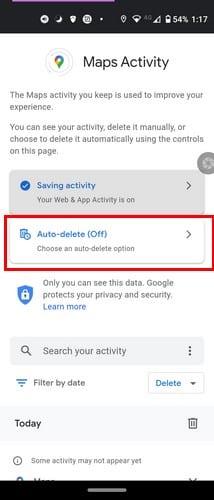
Trên trang tiếp theo, hãy nhấn vào menu thả xuống cho tùy chọn đầu tiên. Nó sẽ cho biết hoạt động Tự động xóa cũ hơn và trong menu thả xuống, bạn sẽ thấy các tùy chọn như ba tháng, 18 tháng và 36 tháng. Ở dưới cùng, bạn sẽ thấy một phần có tên là Câu hỏi thường gặp. Bạn có thể nhận được câu trả lời cho Hoạt động web và ứng dụng là gì; bao lâu là phù hợp với tôi? Tôi có thể kiểm soát dữ liệu của mình bằng cách nào khác?
Khi bạn đã chọn khung thời gian để xóa dữ liệu của mình, hãy nhấn vào nút Tiếp theo ở dưới cùng bên phải để tiếp tục. Bạn sẽ thấy một thông báo cho biết rằng các tùy chọn của bạn đã được lưu. Nhấn vào nút OK ở dưới cùng bên phải để thoát.
Vì vậy, bạn nghĩ rằng bạn đã tải xuống quá nhiều bản đồ. Đừng lo lắng vì quá trình xóa tất cả các bản đồ đã tải xuống đó rất dễ dàng. Mở Google Maps và nhấn vào ảnh hồ sơ của bạn. Nhấn vào tùy chọn Bản đồ ngoại tuyến.
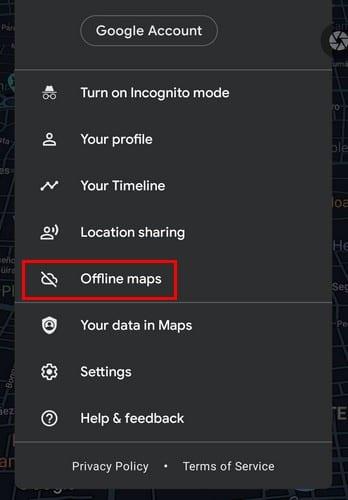
Trên trang tiếp theo, bạn sẽ thấy tất cả các bản đồ mà bạn đã tải xuống. Xác định vị trí bản đồ bạn muốn xóa và nhấn vào các dấu chấm ở bên phải và chọn tùy chọn xóa. Bên dưới tên của bản đồ, bạn sẽ thấy ngày hết hạn. Nếu mục tiêu của bạn là xóa các bản đồ đã hết hạn, thì thông tin đó sẽ có lợi.
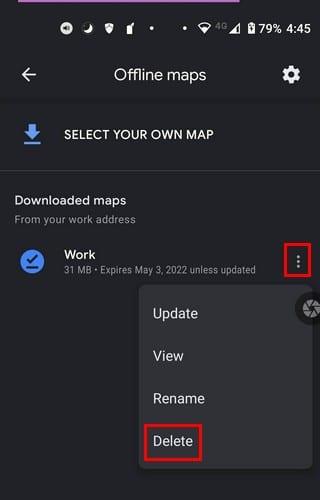
Khi bạn chỉ có bản đồ mình cần, bạn sẽ dễ dàng tìm thấy bản đồ mình cần khi cần. Tuy nhiên, nếu bạn chỉ xóa bản đồ của mình một lần mỗi năm, chẳng hạn, có thể khó tìm được một số bản đồ nhất định để xóa. Bạn có rất nhiều ứng dụng để xóa? Hãy cho tôi biết trong các ý kiến dưới đây. Ngoài ra, đừng quên chia sẻ bài viết với những người khác trên phương tiện truyền thông xã hội.
Mặc dù Google Maps không hỗ trợ chức năng bán kính, nhưng bạn có thể sử dụng dịch vụ bản đồ trực tuyến như CalcMaps và Maps.ie để vẽ bán kính xung quanh một vị trí.
Nếu một số nhãn Google Maps không còn phù hợp, bạn chỉ cần xóa chúng. Đây là cách bạn có thể làm điều đó.
Tùy chỉnh Google Maps và thay đổi biểu tượng ô tô bằng cách làm theo các bước dễ làm theo sau.
Để tìm điểm giữa trên Google Maps, bạn có thể đo khoảng cách hoặc tính toán điểm giữa bằng cách sử dụng tọa độ.
Xem cách bạn có thể thay đổi ngôn ngữ Google Maps mà không cần phải chạm vào cài đặt ngôn ngữ thiết bị của bạn. Nó dễ dàng hơn bạn nghĩ cho thiết bị Android của bạn.
Xem cách bạn có thể tìm tọa độ cho bất kỳ vị trí nào trên thế giới trong Google Maps dành cho Android, Windows và iPadOS.
Hãy xem Google Maps luôn dễ dàng như thế nào để hiển thị cho bạn chế độ xem vệ tinh của bản đồ của bạn. Đây là cách thực hiện.
Google Maps có tùy chọn Đo khoảng cách chuyên dụng cho phép bạn đo nhanh khoảng cách giữa hai điểm.
Ở trong giới hạn tốc độ bằng cách bật tính năng Giới hạn tốc độ trong Google Maps. Dưới đây là các bước để làm theo.
Con đường ngắn nhất không nhất thiết phải là con đường nhanh nhất. Đó là lý do tại sao Google Maps không phải lúc nào cũng có thể hiển thị khoảng cách tuyến đường nhanh nhất.
Bạn có thể tải xuống và lưu trữ bản đồ của một khu vực trong Google Maps để chúng luôn khả dụng khi ngoại tuyến hoặc ở những khu vực có kết nối không dây rõ nét.
Cần lấy một ít xăng? Xem trạm xăng gần nhất ở đâu trên Google Maps.
Tìm hiểu cách lưu vị trí trong Google Maps dành cho Android.
Nếu vị trí trực tiếp của bạn thường bị kẹt khi bạn điều hướng bằng Google Maps, thì bạn thực sự cần phải hiệu chỉnh la bàn.
Nếu ứng dụng Google Maps không thể cập nhật vị trí của bạn trong thời gian thực khi bạn đang điều hướng trong thành phố, hãy sử dụng hướng dẫn này để khắc phục.
Có thể bạn đã từng rơi vào tình huống ít nhất một lần khi bạn lang thang trên đường phố trong khi giữ điện thoại của mình mở trên Google Maps, cố gắng làm mới
Mã cộng là mã được tạo bởi hệ thống Mã vị trí mở, là một hệ thống mã địa lý được sử dụng để định vị bất kỳ khu vực nào ở bất kỳ đâu trên trái đất. Các
Google Maps có thể hiển thị thông tin độ cao trên PC và điện thoại di động. Để sử dụng tính năng này, bạn cần bật tùy chọn Địa hình.
Tạo các quy tắc của riêng bạn và tạo Bản đồ Google tùy chỉnh của bạn. Nhờ bạn bè của bạn đi theo con đường tham quan tốt nhất và không nhất thiết phải đến đó càng nhanh càng tốt.
Xem cách bạn có thể tìm thấy những người dùng Telegram đang ở gần bạn như thế nào. Gặp gỡ bạn bè trực tuyến của bạn trực tiếp với tính năng tìm kiếm người dùng ở gần trên Telegram.
Giải pháp xóa dữ liệu khỏi thiết bị Android của bạn nếu màn hình không còn hoạt động.
Xiaomi 14 Ultra khoác lên mình diện mạo đầy sang trọng khi ra mắt với khung kim loại vuông thời thượng kết hợp cùng module camera tròn lớn độc đáo ở mặt lưng.
Hướng dẫn toàn diện này sẽ giúp bạn điều chỉnh hoặc lên lịch cài đặt âm thanh cho điện thoại thông minh Android của bạn. Kiểm soát và tận hưởng cuộc sống số yên bình.
Dù đã thử nhiều lần nhưng bạn vẫn không thể sao chép-dán các mục từ nơi này sang nơi khác trên điện thoại Android của mình phải không? Không giật mình! Hãy thử các cách sửa lỗi này.
“Thật không may, System UI đã dừng” là một lỗi rất phổ biến hiện nay trên điện thoại Android. Có thể có nhiều lý do cho lỗi này. Hãy đọc tiếp để biết một số giải pháp hiệu quả để giải quyết lỗi này nhé!
Ứng dụng Facebook của bạn có gặp sự cố bất cứ khi nào bạn đang sử dụng ứng dụng này không? Bạn không nghĩ nó gây khó chịu sao? Nếu có, hãy thử các phương pháp này để giải quyết sự cố ứng dụng Facebook trên Android
Android Oreo của Google đã đưa ra một bộ tính năng cao cấp phong phú nhưng đáng tiếc là có rất nhiều lỗi đã được báo cáo với bản cập nhật mới. Dưới đây là một số kỹ thuật giúp chúng tôi loại bỏ lỗi cho đến khi Google phát hành bản cập nhật sửa lỗi.
Nếu Signal không thể truy xuất danh bạ của bạn, hãy đảm bảo ứng dụng được phép truy cập danh bạ của bạn và kiểm tra các bản cập nhật.
Nếu bạn không thể đăng nhập vào tài khoản Spotify của mình mặc dù bạn đang sử dụng tên người dùng và mật khẩu chính xác, hãy đặt lại mật khẩu của bạn và cập nhật ứng dụng.



























